Diesen Artikel bewerten :
Dieser Artikel war hilfreich für Sie ?
Ja
Nicht
Vous avez noté 0 étoile(s)
Sommaire
Procédure
Memcached ist ein verteiltes Open-Source-Caching-System. Es ermöglicht die Speicherung von Daten, die von einer Webanwendung häufig verwendet werden, im Arbeitsspeicher, sodass sie schneller abgerufen werden können, als wenn sie in einer Datenbank oder einem Dateisystem gespeichert wären.
Memcached kann verwendet werden, um die Leistung von Webanwendungen zu verbessern, indem die Antwortzeit von Anfragen zum Lesen von Daten verkürzt wird. Es wird häufig in großen Webumgebungen eingesetzt, um die Skalierbarkeit und Geschwindigkeit von Anwendungen zu erhöhen. Memcached ist mit mehreren Programmiersprachen kompatibel und kann auch mit fortgeschritteneren Caching-Technologien wie Redis verwendet werden.
Linux Shared Hosting ist bei Webentwicklern beliebt, da es kostengünstig und einfach zu nutzen ist. Allerdings können diese Arten von Hosting unter einer manchmal eingeschränkten Leistung leiden, da die Ressourcen, die von den verschiedenen Benutzern geteilt werden, begrenzt sind.
Hier kann Memcached helfen. Durch die Zwischenspeicherung häufig verwendeter Daten kann MemCcached die Antwortzeiten verkürzen und die Geschwindigkeit Ihrer Webanwendung erhöhen, selbst auf einem Linux Shared Hosting mit begrenzten Ressourcen.
In dieser Hilfe zeigen wir Ihnen, wie Sie Memcached auf Ihrem Dienst aktivieren und wie Sie es im Falle einer WordPress- oder PrestaShop-Website nutzen können.
Wenn Sie ein LWS-Linux-Shared-Hosting-Paket (außer cPanel) besitzen, können Sie Memcached über Ihren LWS-Kundenbereich aktivieren.
Dazu müssen Sie lediglich :
1. Zunächst müssen Sie sich in Ihr LWS-Konto einloggen und auf das Shared Hosting zugreifen, für das Sie Memcached aktivieren möchten.
2. Suchen Sie die Kategorie "Optimierung und Leistung" und klicken Sie auf"Memcached Redis".
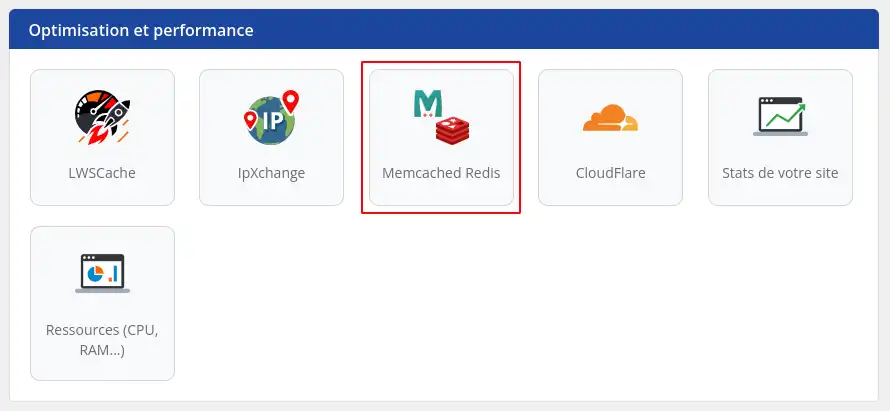
4. In dem sich öffnenden Modal klicken Sie auf die Schaltfläche Aktivieren.
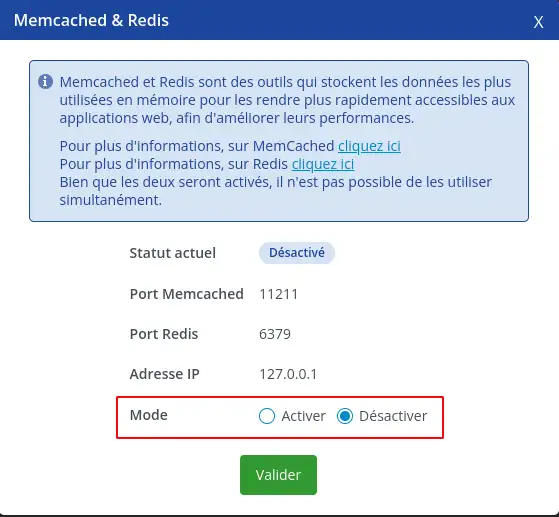
5. Bestätigen Sie und warten Sie etwa 5 Minuten, bis Memcached auf Ihrem Dienst richtig konfiguriert ist.

Ein Indikator auf der Startseite Ihres Dienstes zeigt Ihnen an, wie viel Zeit noch verbleibt, bevor der Dienst in Betrieb genommen wird.
Nach der Wartezeit ist Memcached nun auf Ihrem Dienst einsatzbereit. Wir werden nun gemeinsam sehen, wie Sie ihn für eine mit WordPress erstellte Seite einrichten.
Es gibt mehrere Lösungen, um Memcached in WordPress über die Installation von Plugins zu nutzen. Wir werden hier 2 verschiedene Plugins untersuchen.
1. LWS Optimize Plugin.
Dieses Plugin ist dasjenige, das wir selbst entwickelt haben und mit dem man eine Vielzahl von Dingen auf einer WordPress-Website optimieren kann, darunter auch den Memcached-Teil. Wir werden uns hier also nur mit dem Memcached-Teil beschäftigen.
Um dies zu tun, loggen Sie sich in den Adminbereich Ihrer Wordpress-Website ein und gehen Sie dann im linken Menü auf"Erweiterungen".
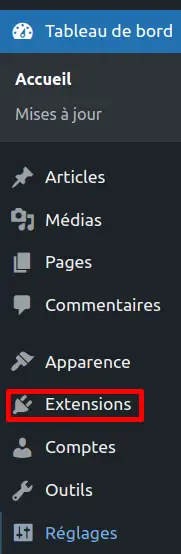
Klicken Sie oben auf der Seite auf die Schaltfläche Hinzufügen.

Suchen Sie das Plugin über die Suchleiste, indem Sie LWS Optimize eingeben.
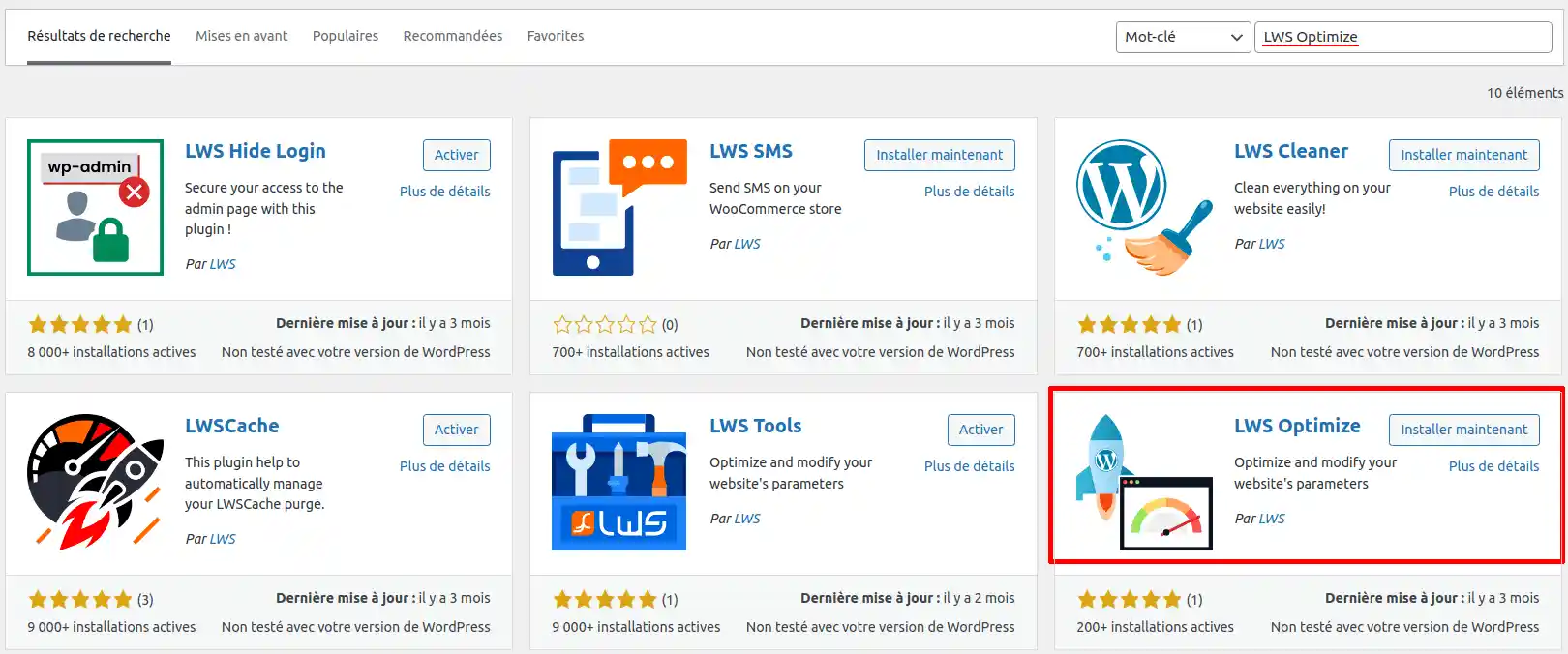
Sobald Sie es in der Liste finden, klicken Sie auf Installieren und wenn dies abgeschlossen ist, klicken Sie auf Aktivieren.
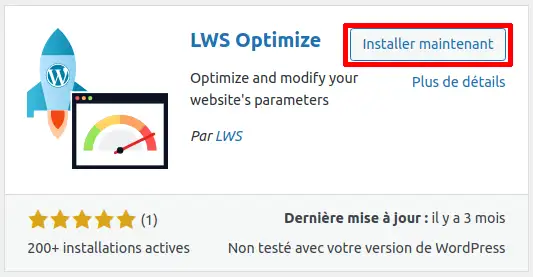
Klicken Sie dann im Menü auf der linken Seite auf LWS Optimize und anschließend auf den Reiter Caching.

Wenn Sie Memcached im LWS-Client-Panel aktiviert haben, sehen Sie eine Schaltfläche Aktivieren, die Sie anklicken müssen, damit Memcached für Ihre WordPress-Website einsatzbereit ist; Sie müssen nichts weiter tun.
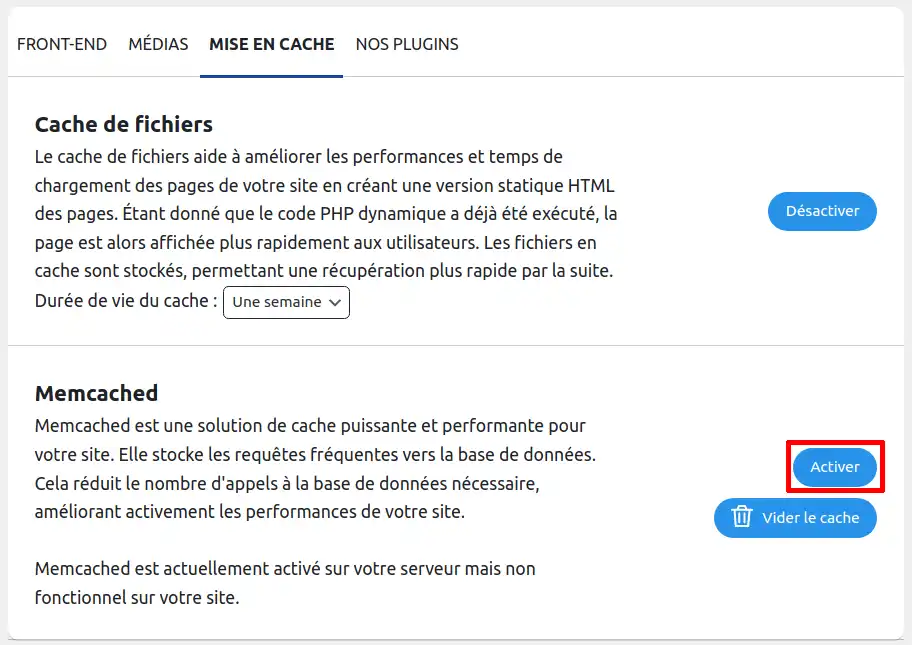
Andernfalls wird diese Schaltfläche nicht erscheinen, was bedeutet, dass Memcached auf Ihrem Dienst nicht aktiviert ist. In letzterem Fall bitte ich Sie, den vorherigen Abschnitt erneut zu lesen.
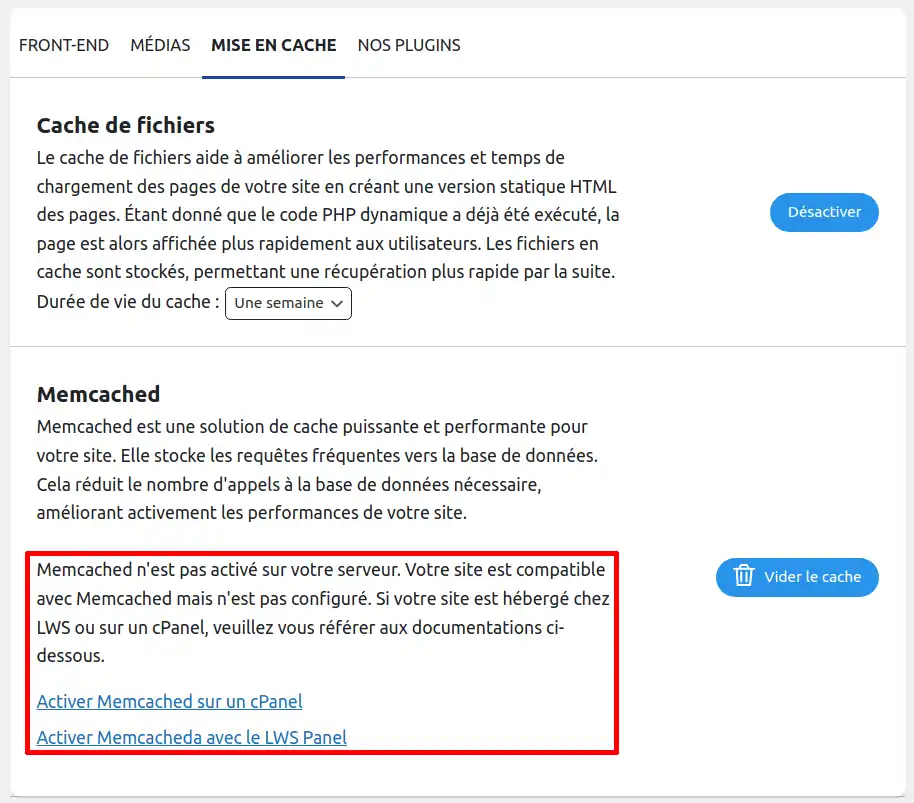
2. W3 Total Cache Plugin
Wir werden uns hier eine weitere Möglichkeit mit einem Plugin außerhalb unserer Dienste ansehen, dem W3 Total Cache Plugin. Loggen Sie sich dazu in die Verwaltung Ihrer WordPress-Website ein.
Dann bitte ich Sie, im linken Menü auf Erweiterung zu gehen.
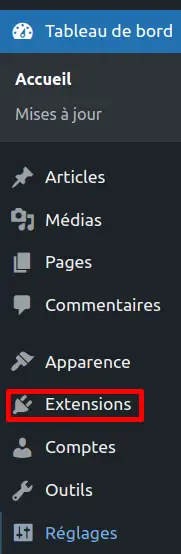
Klicken Sie oben auf der Seite auf die Schaltfläche Hinzufügen.

Suchen Sie nach dem Plugin, indem Sie W3 Total Cache in die Suchleiste eingeben, und wenn Sie es gefunden haben, klicken Sie auf die Schaltfläche Jetzt installieren.
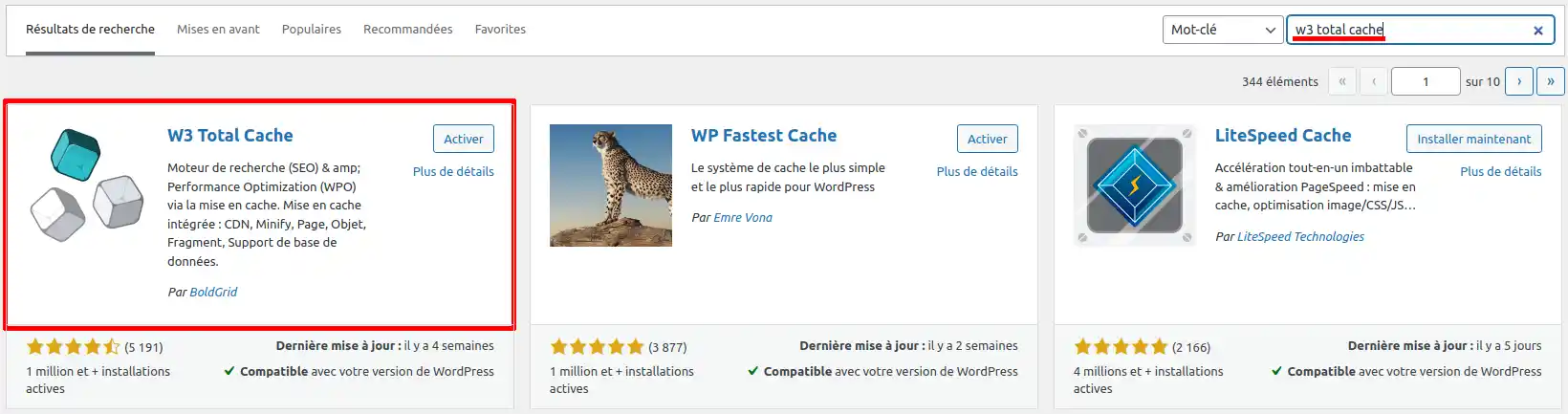
Wenn die Installation abgeschlossen ist, klicken Sie auf Aktivieren.
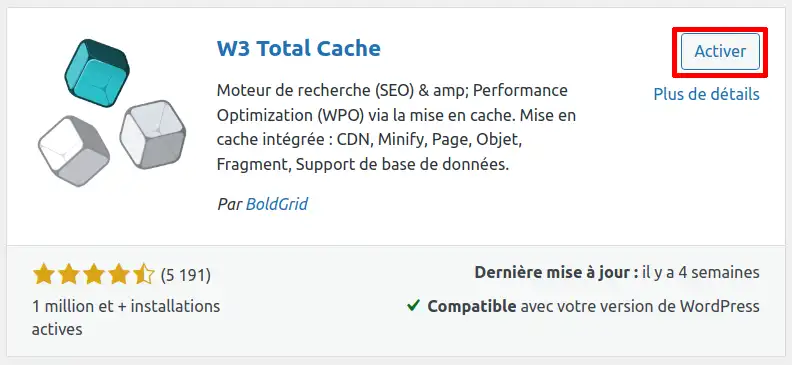
Dann, zurück in der Auflistung der installierten Plugins, gehen Sie im linken Menü mit der Maus auf das Menü"Leistung" und klicken dann auf"Allgemeine Einstellungen".
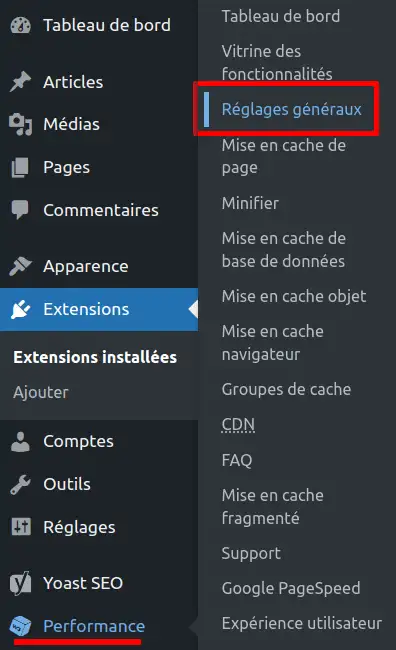
Sie werden zwei Optionsblöcke mit den Namen"Datenbank-Caching" und"Objekt-Caching" sehen. Hier können Sie Memcached auswählen, um es zu verwenden. Vergessen Sie nicht, auf"Alle Einstellungen speichern" zu klicken, um die Verwendung zu bestätigen.
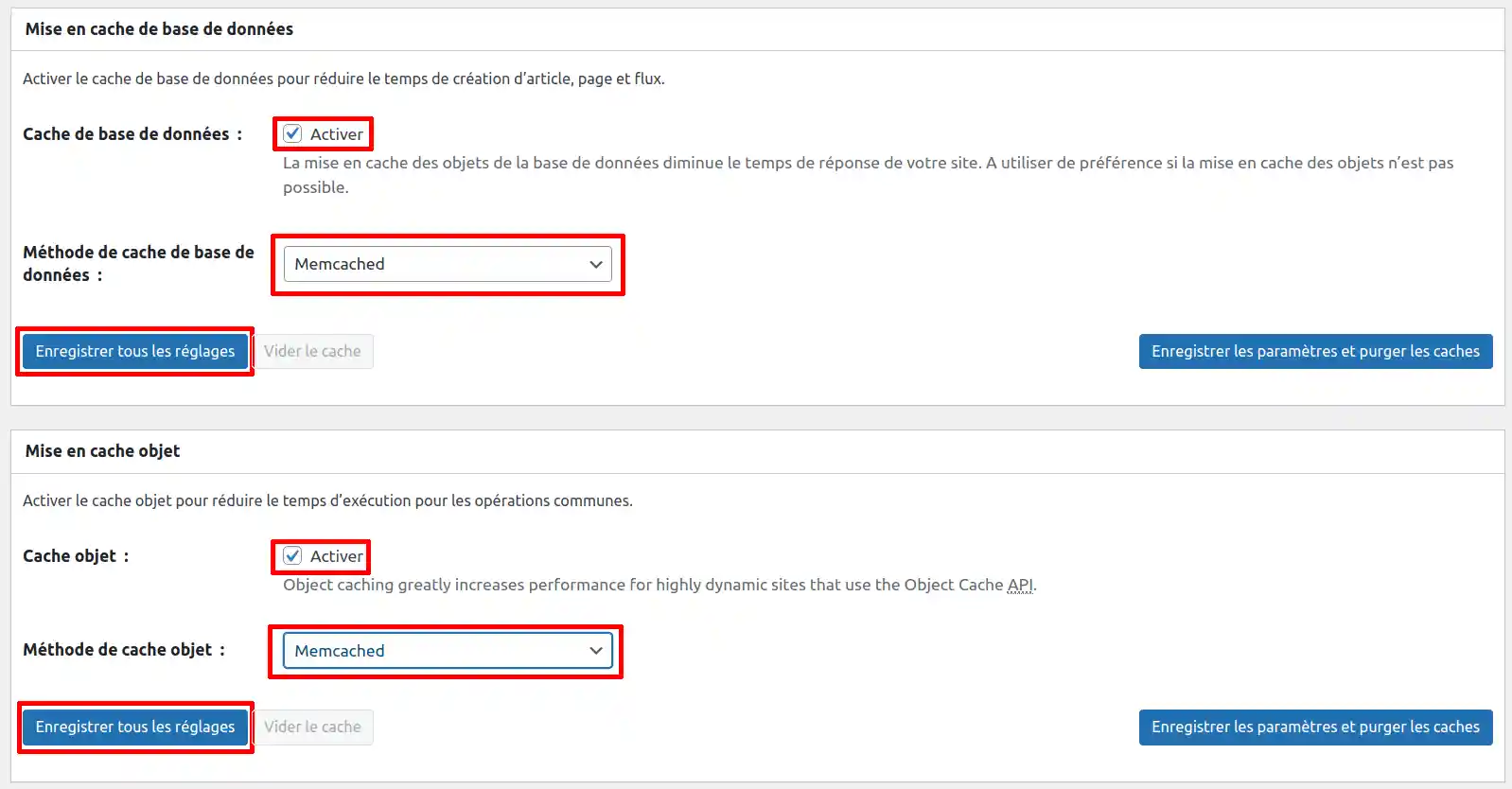
Wenn Sie eine PrestaShop-E-Commerce-Website besitzen, können Sie auch den Memcached-Cache verwenden, um die Leistung Ihrer Website zu verbessern.
Dazu müssen Sie sich zunächst in die Verwaltung Ihrer PrestaShop-Website einloggen.
Sobald Sie dies getan haben, klicken Sie im linken Menü im Bereich"Konfigurieren" auf "Erweiterte Einstellungen" und dann auf"Leistung".
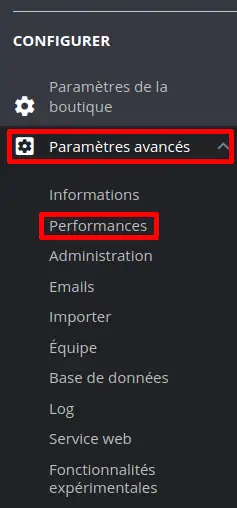
Suchen Sie den Block "Cache" ganz unten auf der Seite und wählen Sie "Ja". Aktivieren Sie die zweite Option "CacheMemcached" und klicken Sie dann auf "Speichern" in der blauen Schaltfläche unten rechts.
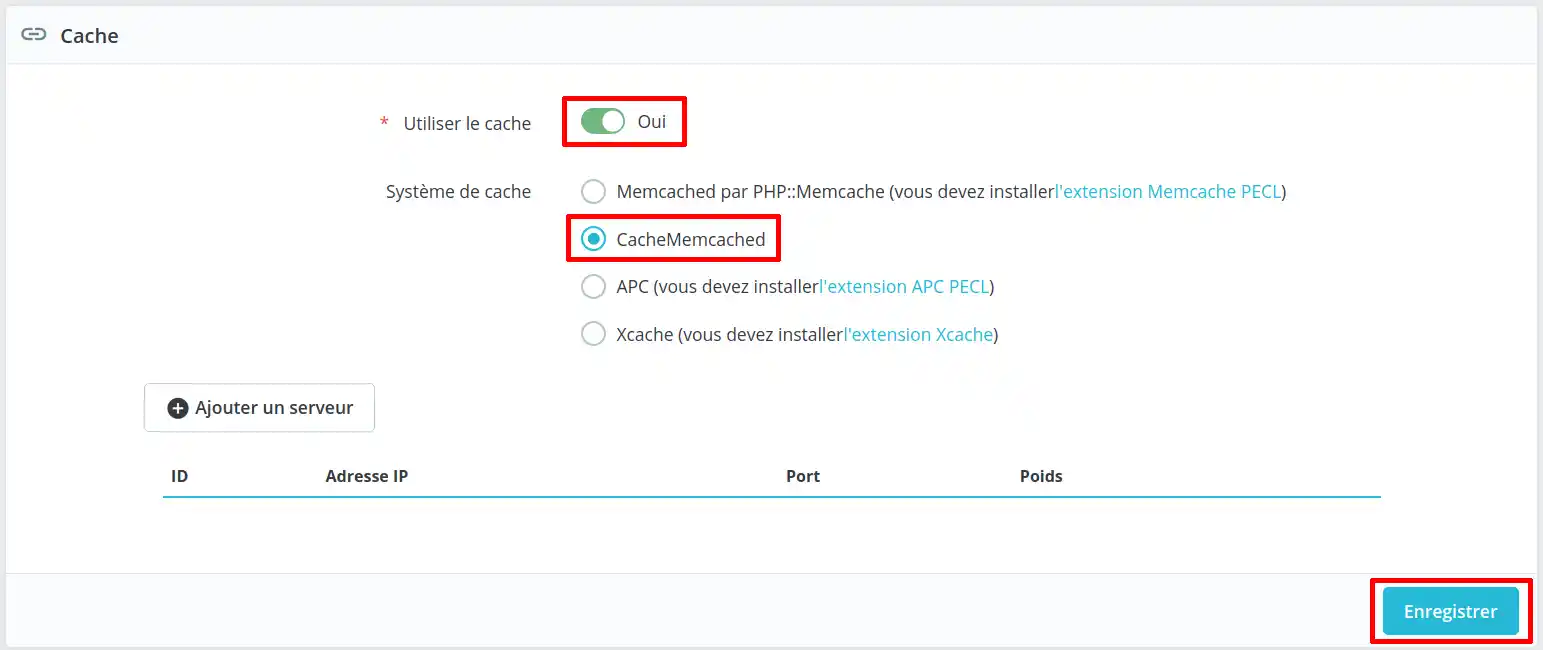
Ihre PrestaShop-Website ist nun mit Memcached konfiguriert.
Sie wissen nun, wie Sie :
Wenn Sie diese Schritte befolgen, haben Sie einen bedeutenden Schritt bei der Optimierung Ihrer Online-Präsenz getan und sorgen so für eine reibungslose und angenehme Nutzererfahrung 😊. Eine schnelle und reaktionsschnelle Website ist kein Luxus mehr, sondern eine Notwendigkeit in der heutigen digitalen Welt, und dank Memcached sind Sie bestens gerüstet, um diese Herausforderung zu meistern 👍.
Wir hoffen, dass dieser Leitfaden für Sie hilfreich war und danken Ihnen für das Lesen 🙏. Wenn Sie Fragen oder Feedback haben oder Ihre Tipps zur Verwendung von Memcached mit anderen teilen möchten, hinterlassen Sie bitte unten einen Kommentar. Ihre Meinung zählt für uns und die Gemeinschaft!
Diesen Artikel bewerten :
Dieser Artikel war hilfreich für Sie ?
Ja
Nicht
1mn von Lesen
Wie kann ich auf die Besuchsstatistiken der Website zugreifen?
1mn von Lesen
Wie aktiviere ich Mod_PageSpeed auf meiner Website?
1mn von Lesen
Wie verwende ich Cache-Module auf LWSPanel?
3mn von Lesen
Beschleunigen Sie die Geschwindigkeit Ihrer Website mit LWS Cache